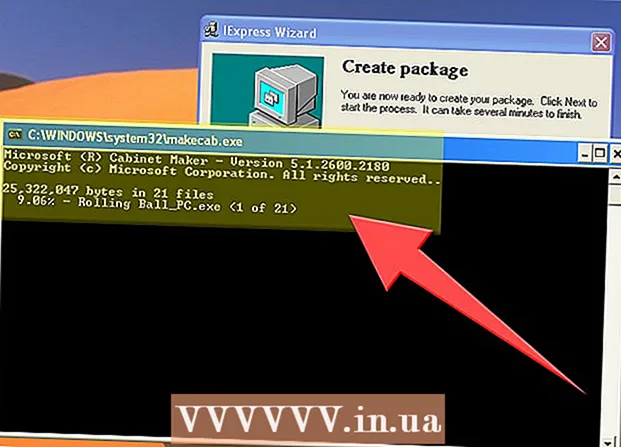نویسنده:
Gregory Harris
تاریخ ایجاد:
16 ماه آوریل 2021
تاریخ به روزرسانی:
26 ژوئن 2024

محتوا
- مراحل
- روش 1 از 3: نحوه باز کردن یک فایل شناخته شده DAT در ویندوز
- روش 2 از 3: نحوه باز کردن یک فایل شناخته شده DAT در Mac OS X
- روش 3 از 3: پیدا کردن برنامه مناسب
- نکات
- هشدارها
این مقاله نحوه باز کردن یک فایل DAT را در رایانه Windows یا Mac OS X به شما نشان می دهد. این فایل را می توان در برنامه ای که در آن ایجاد شده است باز کرد. اگر نمی دانید کدام برنامه فایل DAT را ایجاد کرده است ، پیدا کنید. به خاطر داشته باشید که برخی از فایل های DAT ، مانند فایل هایی که کدک های زبان را ذخیره می کنند ، با هیچ برنامه عادی باز نمی شوند. چنین فایل هایی توسط سیستم رایانه ای مورد استفاده قرار می گیرند و بنابراین ، ویرایش آنها توصیه نمی شود.
مراحل
روش 1 از 3: نحوه باز کردن یک فایل شناخته شده DAT در ویندوز
 1 پیدا کنید کدام برنامه فایل DAT را ایجاد کرده است. برخلاف اکثر انواع فایل ها ، فایل های DAT را می توان تقریباً در هر برنامه ای ایجاد کرد. بنابراین ، شما باید بدانید که فایل DAT خاصی در کدام برنامه ایجاد شده است تا بتوان آن را باز کرد.
1 پیدا کنید کدام برنامه فایل DAT را ایجاد کرده است. برخلاف اکثر انواع فایل ها ، فایل های DAT را می توان تقریباً در هر برنامه ای ایجاد کرد. بنابراین ، شما باید بدانید که فایل DAT خاصی در کدام برنامه ایجاد شده است تا بتوان آن را باز کرد. - اگر نمی دانید کدام برنامه فایل DAT را ایجاد کرده است ، پیدا کنید.
 2 برنامه را اجرا کنید. روی نماد برنامه ای که فایل DAT در آن ایجاد شده است دوبار کلیک کنید.
2 برنامه را اجرا کنید. روی نماد برنامه ای که فایل DAT در آن ایجاد شده است دوبار کلیک کنید.  3 بر روی کلیک کنید فایل (فایل). معمولاً این گزینه در گوشه سمت چپ بالای پنجره برنامه قرار دارد. منویی باز می شود.
3 بر روی کلیک کنید فایل (فایل). معمولاً این گزینه در گوشه سمت چپ بالای پنجره برنامه قرار دارد. منویی باز می شود.  4 بر روی کلیک کنید باز کن (باز کن). این گزینه در منوی File قرار دارد. پنجره Explorer باز می شود.
4 بر روی کلیک کنید باز کن (باز کن). این گزینه در منوی File قرار دارد. پنجره Explorer باز می شود. - در مایکروسافت آفیس ، روی "This PC" در وسط صفحه (وقتی روی "باز کردن" کلیک کنید) دوبار کلیک کنید تا پنجره Explorer باز شود.
 5 نمایش همه فایل ها در Explorer منوی نوع فایل (در سمت راست کادر متن Name) را باز کرده و All Files را انتخاب کنید. اکسپلورر اکنون همه فایلها ، از جمله فایلهای DAT را نمایش می دهد.
5 نمایش همه فایل ها در Explorer منوی نوع فایل (در سمت راست کادر متن Name) را باز کرده و All Files را انتخاب کنید. اکسپلورر اکنون همه فایلها ، از جمله فایلهای DAT را نمایش می دهد.  6 فایل DAT را انتخاب کنید. به پوشه ای با فایل DAT مورد نظر بروید و روی آن کلیک کنید.
6 فایل DAT را انتخاب کنید. به پوشه ای با فایل DAT مورد نظر بروید و روی آن کلیک کنید.  7 بر روی کلیک کنید باز کن. در گوشه سمت راست پایین پنجره قرار دارد. فایل DAT در برنامه باز می شود.
7 بر روی کلیک کنید باز کن. در گوشه سمت راست پایین پنجره قرار دارد. فایل DAT در برنامه باز می شود.  8 تأیید کنید که می خواهید فایل را مشاهده کنید. در برخی موارد ، پیامی ظاهر می شود مبنی بر اینکه محتوای فایل با پسوند فایل (یا مشابه آن) مطابقت ندارد. در این حالت ، روی "بله" یا "باز" کلیک کنید تا فایل DAT باز شود.
8 تأیید کنید که می خواهید فایل را مشاهده کنید. در برخی موارد ، پیامی ظاهر می شود مبنی بر اینکه محتوای فایل با پسوند فایل (یا مشابه آن) مطابقت ندارد. در این حالت ، روی "بله" یا "باز" کلیک کنید تا فایل DAT باز شود. - به عنوان مثال ، وقتی سعی می کنید یک فایل DAT را در Excel باز کنید ، ممکن است پیامی دریافت کنید که فایل خراب است. در این حالت ، روی Yes کلیک کنید تا فایل به هر حال باز شود.
 9 در صورت لزوم پسوند فایل DAT را تغییر دهید. برای جلوگیری از کشیدن و انداختن فایل DAT به پنجره برنامه مربوطه هر زمان که می خواهید فایل را باز کنید ، این کار را انجام دهید.به خاطر داشته باشید که باید پسوند دقیق مورد استفاده برای فایل DAT را بدانید ، زیرا تغییر قالب حتی به فرمت مشابه (به عنوان مثال ، MP4 به AVI) می تواند فایل را خراب کند:
9 در صورت لزوم پسوند فایل DAT را تغییر دهید. برای جلوگیری از کشیدن و انداختن فایل DAT به پنجره برنامه مربوطه هر زمان که می خواهید فایل را باز کنید ، این کار را انجام دهید.به خاطر داشته باشید که باید پسوند دقیق مورد استفاده برای فایل DAT را بدانید ، زیرا تغییر قالب حتی به فرمت مشابه (به عنوان مثال ، MP4 به AVI) می تواند فایل را خراب کند: - روی فایل DAT راست کلیک کرده و Rename را از منو انتخاب کنید.
- برجسته تاریخ در نام فایل
- جایگزین کردن تاریخ به پسوند مربوطه
روش 2 از 3: نحوه باز کردن یک فایل شناخته شده DAT در Mac OS X
 1 پیدا کنید کدام برنامه فایل DAT را ایجاد کرده است. برخلاف اکثر انواع فایل ها ، فایل های DAT را می توان تقریباً در هر برنامه ای ایجاد کرد. بنابراین ، شما باید بدانید که فایل DAT خاصی در کدام برنامه ایجاد شده است تا بتوان آن را باز کرد.
1 پیدا کنید کدام برنامه فایل DAT را ایجاد کرده است. برخلاف اکثر انواع فایل ها ، فایل های DAT را می توان تقریباً در هر برنامه ای ایجاد کرد. بنابراین ، شما باید بدانید که فایل DAT خاصی در کدام برنامه ایجاد شده است تا بتوان آن را باز کرد. - اگر نمی دانید کدام برنامه فایل DAT را ایجاد کرده است ، پیدا کنید.
 2 برنامه را اجرا کنید. روی نماد برنامه ای که فایل DAT در آن ایجاد شده است دوبار کلیک کنید.
2 برنامه را اجرا کنید. روی نماد برنامه ای که فایل DAT در آن ایجاد شده است دوبار کلیک کنید.  3 فایل DAT را به پنجره برنامه بکشید. برای انجام این کار ، روی پرونده کلیک کنید و در حالی که دکمه سمت راست ماوس را نگه دارید ، آن را به پنجره برنامه بکشید.
3 فایل DAT را به پنجره برنامه بکشید. برای انجام این کار ، روی پرونده کلیک کنید و در حالی که دکمه سمت راست ماوس را نگه دارید ، آن را به پنجره برنامه بکشید. - به طور معمول ، Mac OS X یک فایل DAT را غیرقابل خواندن تلقی می کند ، بنابراین نمی توان با استفاده از منوی File> Open برنامه انتخاب شده فایل را باز کرد.
 4 دکمه موس را رها کنید. فایل DAT در برنامه انتخاب شده باز می شود.
4 دکمه موس را رها کنید. فایل DAT در برنامه انتخاب شده باز می شود.  5 تأیید کنید که می خواهید فایل را مشاهده کنید. در برخی موارد ، پیامی ظاهر می شود مبنی بر اینکه محتوای فایل با پسوند فایل (یا مشابه آن) مطابقت ندارد. در این حالت ، روی "بله" یا "باز" کلیک کنید تا فایل DAT باز شود.
5 تأیید کنید که می خواهید فایل را مشاهده کنید. در برخی موارد ، پیامی ظاهر می شود مبنی بر اینکه محتوای فایل با پسوند فایل (یا مشابه آن) مطابقت ندارد. در این حالت ، روی "بله" یا "باز" کلیک کنید تا فایل DAT باز شود. - به عنوان مثال ، وقتی سعی می کنید یک فایل DAT را در Excel باز کنید ، ممکن است پیامی دریافت کنید که فایل خراب است. در این حالت ، روی Yes کلیک کنید تا فایل به هر حال باز شود.
 6 در صورت لزوم پسوند فایل DAT را تغییر دهید. برای جلوگیری از کشیدن و انداختن فایل DAT به پنجره برنامه مربوطه هر زمان که می خواهید فایل را باز کنید ، این کار را انجام دهید. به خاطر داشته باشید که باید پسوند دقیق مورد استفاده برای فایل DAT را بدانید ، زیرا تغییر قالب حتی به فرمت مشابه (به عنوان مثال ، MP4 به AVI) می تواند فایل را خراب کند:
6 در صورت لزوم پسوند فایل DAT را تغییر دهید. برای جلوگیری از کشیدن و انداختن فایل DAT به پنجره برنامه مربوطه هر زمان که می خواهید فایل را باز کنید ، این کار را انجام دهید. به خاطر داشته باشید که باید پسوند دقیق مورد استفاده برای فایل DAT را بدانید ، زیرا تغییر قالب حتی به فرمت مشابه (به عنوان مثال ، MP4 به AVI) می تواند فایل را خراب کند: - فایل DAT را انتخاب کنید.
- روی File> Properties کلیک کنید.
- روی نماد مثلث کنار نام و برنامه افزودنی کلیک کنید.
- در صورت لزوم تیک "مخفی کردن برنامه افزودنی" را بردارید.
- جایگزین کردن تاریخ با پسوند فایل مربوطه
- بر روی کلیک کنید بازگشت، و سپس در صورت درخواست روی "Use [extension]" کلیک کنید (برای مثال ، در مورد یک فایل XLSX ، روی "Use .xlsx" کلیک کنید).
روش 3 از 3: پیدا کردن برنامه مناسب
 1 برخی از عناصر مرتبط با فایل را تجزیه و تحلیل کنید. ممکن است بتوانید بفهمید از کدام برنامه بر اساس مکان یا نام فایل استفاده کنید.
1 برخی از عناصر مرتبط با فایل را تجزیه و تحلیل کنید. ممکن است بتوانید بفهمید از کدام برنامه بر اساس مکان یا نام فایل استفاده کنید. - به عنوان مثال ، اگر فایل DAT در پوشه Adobe ذخیره شود ، احتمالاً می توان فایل را در یک برنامه Adobe باز کرد.
- اگر فایل DAT در پوشه سیستم است ، بهتر است آن را لمس نکنید زیرا توسط ابزارها یا خدمات سیستم استفاده می شود.
 2 از سازنده فایل بپرسید. اگر فایل DAT را از طریق ایمیل دریافت کرده اید یا آن را از سایتی بارگیری کرده اید ، سعی کنید با شخصی که ایمیل را برای شما ارسال کرده یا فایل DAT را در سایت قرار داده تماس بگیرید و دریابید که از چه برنامه ای برای ایجاد فایل استفاده شده است.
2 از سازنده فایل بپرسید. اگر فایل DAT را از طریق ایمیل دریافت کرده اید یا آن را از سایتی بارگیری کرده اید ، سعی کنید با شخصی که ایمیل را برای شما ارسال کرده یا فایل DAT را در سایت قرار داده تماس بگیرید و دریابید که از چه برنامه ای برای ایجاد فایل استفاده شده است. - بعید به نظر می رسد که اگر س aالی را در یک تالار گفتمان شلوغ یا سرویس به اشتراک گذاری فایل بگذارید ، این کار کمک می کند ، اما به احتمال زیاد یک همکار یا دوست که فایل را ارسال کرده است به شما کمک می کند.
 3 فایل DAT را در ویرایشگر متن باز کنید. برای مشاهده برخی (یا همه) محتویات فایل DAT می توانید از ویرایشگر متن داخلی استفاده کنید:
3 فایل DAT را در ویرایشگر متن باز کنید. برای مشاهده برخی (یا همه) محتویات فایل DAT می توانید از ویرایشگر متن داخلی استفاده کنید: - پنجره ها: دفترچه یادداشت را باز کرده و فایل DAT را به آن بکشید.
- مک: TextEdit (واقع در پوشه Applications) را باز کرده و فایل DAT را به آن بکشید.
 4 اطلاعات فایل DAT را مرور کنید. بسته به فایل DAT ، یک یا دو خط ممکن است حاوی اطلاعاتی در مورد برنامه ای باشد که برای ایجاد فایل استفاده شده است.
4 اطلاعات فایل DAT را مرور کنید. بسته به فایل DAT ، یک یا دو خط ممکن است حاوی اطلاعاتی در مورد برنامه ای باشد که برای ایجاد فایل استفاده شده است. - حتی اگر چنین اطلاعاتی وجود ندارد ، به دنبال خطی باشید که محتوای فایل را توضیح دهد (به عنوان مثال ، یک فیلم یا متن).
 5 سعی کنید فایل DAT را در یک برنامه معمولی باز کنید. برخی از برنامه ها مانند VLC ، iTunes ، Preview و Notepad ++ می توانند انواع مختلفی از فایل ها را باز کنند (بدون امکان ویرایش محتویات فایل ها).
5 سعی کنید فایل DAT را در یک برنامه معمولی باز کنید. برخی از برنامه ها مانند VLC ، iTunes ، Preview و Notepad ++ می توانند انواع مختلفی از فایل ها را باز کنند (بدون امکان ویرایش محتویات فایل ها). - به عنوان مثال ، اکثر فایل های ویدئویی را می توان در پخش کننده رسانه VLC و تقریباً هر فایل متنی را در Notepad ++ (در Windows) باز کرد.
 6 آزمون و خطا را امتحان کنید. اگر نمی توانید بفهمید از کدام برنامه استفاده کنید ، فایل DAT را در برنامه های مختلف باز کنید.برای انجام این کار ، برنامه را راه اندازی کنید و فایل DAT را به پنجره آن بکشید.
6 آزمون و خطا را امتحان کنید. اگر نمی توانید بفهمید از کدام برنامه استفاده کنید ، فایل DAT را در برنامه های مختلف باز کنید.برای انجام این کار ، برنامه را راه اندازی کنید و فایل DAT را به پنجره آن بکشید. - اگر فایل باز شد ، برنامه مورد نظر خود را پیدا کرده اید.
- اگر روی صفحه الگوی تصادفی از کاراکترها نمایش داده می شود ، برنامه اشتباه را انتخاب کرده اید.
نکات
- فایل های DAT که در پوشه های سیستم ذخیره می شوند (به عنوان مثال ، هر پوشه ای در پوشه Program Files در Windows یا در پوشه ~ Library در Mac OS X) به طور پیش فرض توسط برنامه هایی که این فایل ها در آنها ایجاد شده اند استفاده می شوند ، بنابراین این فایل های DAT نیازی به باز کردن ندارد
- BBEdit معادل Mac OS X Notepad ++ است. می تواند انواع مختلفی از فایل ها (از فایل های متنی تا فایل های PHP) را باز کند. بنابراین ، با کمک آن ، می توانید ارتباط فایل های DAT را بیابید.
هشدارها
- اگر برنامه ایجاد کننده فایل DAT از سیستم رایانه شما پشتیبانی نمی کند ، فایل DAT را در رایانه دیگری باز کنید.